Rumah >masalah biasa >Bagaimana untuk membaiki ruang kosong dalam Win10 Computer Explorer
Bagaimana untuk membaiki ruang kosong dalam Win10 Computer Explorer
- PHPzke hadapan
- 2023-07-15 12:57:081943semak imbas
Apakah yang perlu saya lakukan jika penyemak imbas pada komputer Win10 saya menjadi kosong? Baru-baru ini, ramai pengguna telah membuka pengurus sumber apabila menggunakan sistem win10, dan tiada kandungan kosong Jadi bagaimana kita harus menyelesaikan situasi ini? Mari ketahui lebih lanjut dengan editor di bawah.
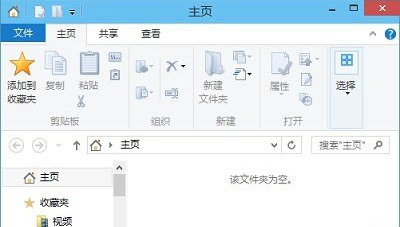
Cara membetulkan ruang kosong dalam Win10 Computer Explorer.
1. Klik "win+r" untuk memulakan arahan run, dan kemudian tekan Enter untuk mengesahkan selepas memasukkan arahan "regedit"
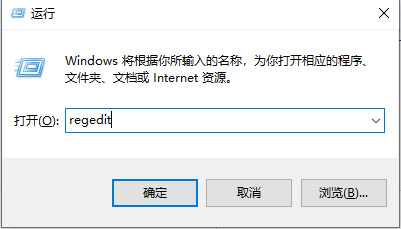
2 Dari antara muka editor pendaftaran, tekan HKEY_LOCAL_MACHINE/SOFTWARE dalam urutan /Windows/CurrentVersion/Explorer/HomeFolder/NameSpace/DelegateFolders Klik kanan pada DelegateFolders, halakan tetikus ke Baharu pada menu, pilih item dalam menu kedua, iaitu "{031E4825-7B4-4B4-4dc3-B131 -E946B44C8DD5} "Namakan projek;
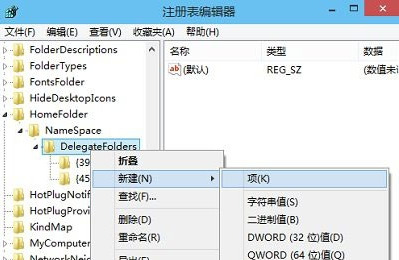
3. Akhir sekali, buka semula pengurus sumber untuk memulihkan semuanya kepada normal.
Atas ialah kandungan terperinci Bagaimana untuk membaiki ruang kosong dalam Win10 Computer Explorer. Untuk maklumat lanjut, sila ikut artikel berkaitan lain di laman web China PHP!
Artikel berkaitan
Lihat lagi- Bagaimana untuk melumpuhkan penonjolan carian dalam Windows 11?
- 千峰培训一定能就业吗
- Apl kamera Obscura 3 mendapat antara muka yang dibaik pulih dan mod penangkapan baharu
- Studio Buds, produk Beats yang 'terlaris', kini tersedia dalam tiga warna baharu
- Apl Microsoft pada Windows 11 22H2 menghadapi masalah selepas memulihkan sistem

